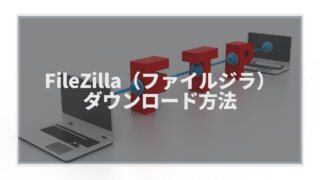プロフィール
ここでは、WordPressをたちあげたらまずやる初期設定方法になります。
この設定をやっておかないと、SEOに影響がでてくる部分になるので必ず設定しておきましょう!
- SSL設定
- パーマリンク設定

SSL化
WordPressにログインしてダッシュボードを開きます。
1.左メニューから【設定】→【一般】をクリック
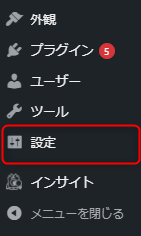
2.WordPressアドレス(URL)とサイトアドレス(URL)こちらを【http://】から【https://】に修正する
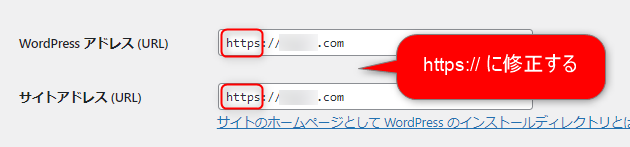
3.下にスクロールして【変更を保存】をクリック
4.URLをみると左横に鍵マークが表示されていると思います。
これでWordPressのSSL化は完了しました。
パーマリンク
次はパーマリンクの設定をします。パーマリンクとは、URLの末尾につくURLのことです。
![]() 記事ごとにパーマリンクは割り当てられるのですが、基本的にこのパーマリンクは一度割り当てたら変更はしない方がいいです。
記事ごとにパーマリンクは割り当てられるのですが、基本的にこのパーマリンクは一度割り当てたら変更はしない方がいいです。
例えば、誰かが自分の記事を紹介してくれたり、SNSで自分の記事を紹介した場合URLを貼り付けますよね?それがすべて見れなくなるということです。なので、SEOにも影響がでてくる部分になります。
1.左メニューから【設定】→【パーマリンク設定】をクリック
2.投稿名を選択します。
3.【変更を保存】をクリック
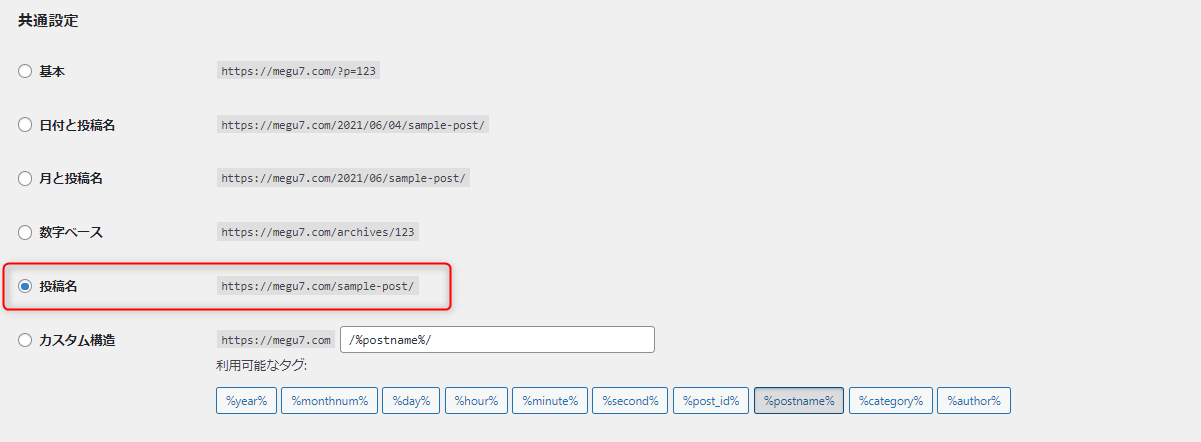
このパーマリンクの設定方法は人によって様々で、これが正解というものはありません。
「カスタム構造」を選択すれば自分の好きなパーマリンクにすることもできます。
これの場合は、「カテゴリー+投稿名」というかたちになります。
 わたしの場合は、最初『日付+投稿名』設定していたのですが、正直、URLに数字がはいっているのは目立ちますし、ダサいので途中で変更しました。
わたしの場合は、最初『日付+投稿名』設定していたのですが、正直、URLに数字がはいっているのは目立ちますし、ダサいので途中で変更しました。
すでに、どんなカテゴリーにするか決まっているようなら上記のように『カスタム構造』からカテゴリー+投稿名にしてもいいと思います。これは階層構造ともいわれていてSEO的にも良いとされています。
しかし、
- カテゴリーを今後変えるかもしれない
- カテゴリーが決まっていない。
という場合は、わたしは投稿名だけでいいかな…とも思います。
結局、カテゴリーを変更するとURLが変わってしまうので…
まとめ
SSL設定とパーマリンク設定は、WordPressをたちあげたらまず、やってもらいたい設定になります。
後から修正しようとなるとせっかくSEO評価が上がってきたのに、下がるという場合にもなってしまいましすリンク切れを起こしたりする可能性もでてきます。
しっかりと最初のうちに初期設定をしておきましょう!